Mengonfigurasikan ExpressRoute Global Reach menggunakan portal Microsoft Azure
Artikel ini membantu Anda mengonfigurasikan ExpressRoute Global Reach menggunakan portal Microsoft Azure. Untuk informasi selengkapnya, lihat ExpressRouteRoute Global Reach.
Sebelum Anda mulai
Sebelum memulai konfigurasi, konfirmasikan kriteria berikut:
- Anda memahami alur kerja penyediaan sirkuit ExpressRoute.
- Sirkuit ExpressRoute Anda berada dalam status tersedia.
- Peering privat Azure dikonfigurasikan di sirkuit ExpressRoute Anda.
- Jika Anda ingin menjalankan PowerShell secara lokal, pastikan bahwa versi terbaru Azure PowerShell dipasang di komputer Anda.
Identifikasi sirkuit
Dari browser, navigasi ke portal Microsoft Azure dan masuk dengan akun Azure Anda.
Identifikasi sirkuit ExpressRoute yang ingin Anda gunakan. Anda dapat mengaktifkan ExpressRoute Global Reach antara peering privat dari dua sirkuit ExpressRoute, selama mereka berada di negara/wilayah yang didukung dan dibuat di lokasi peering yang berbeda. Sirkuit diharuskan dibuat di lokasi peering yang berbeda.
- Jika langganan Anda memiliki kedua sirkuit, Anda dapat memilih salah satu sirkuit untuk menjalankan konfigurasi di bagian berikut.
- Jika kedua sirkuit berada dalam langganan Azure yang berbeda, Anda memerlukan otorisasi dari satu langganan Azure. Kemudian Anda memasukkan kunci otorisasi saat menjalankan perintah konfigurasi di langganan Azure lainnya.
Catatan
Konfigurasi Jangkauan Global ExpressRoute hanya dapat dilihat dari sirkuit yang dikonfigurasi.
Aktifkan konektivitas
Aktifkan konektivitas antara jaringan-jaringan lokal Anda. Ada set instruksi terpisah untuk sirkuit yang berada dalam langganan Azure yang sama, dan sirkuit yang merupakan langganan berbeda.
Sirkuit ExpressRoute dalam langganan Azure yang sama
Pilih tab Gambaran Umum sirkuit ExpressRoute Anda lalu pilih Tambahkan Jangkauan Global untuk membuka halaman konfigurasi Tambahkan Jangkauan Global.
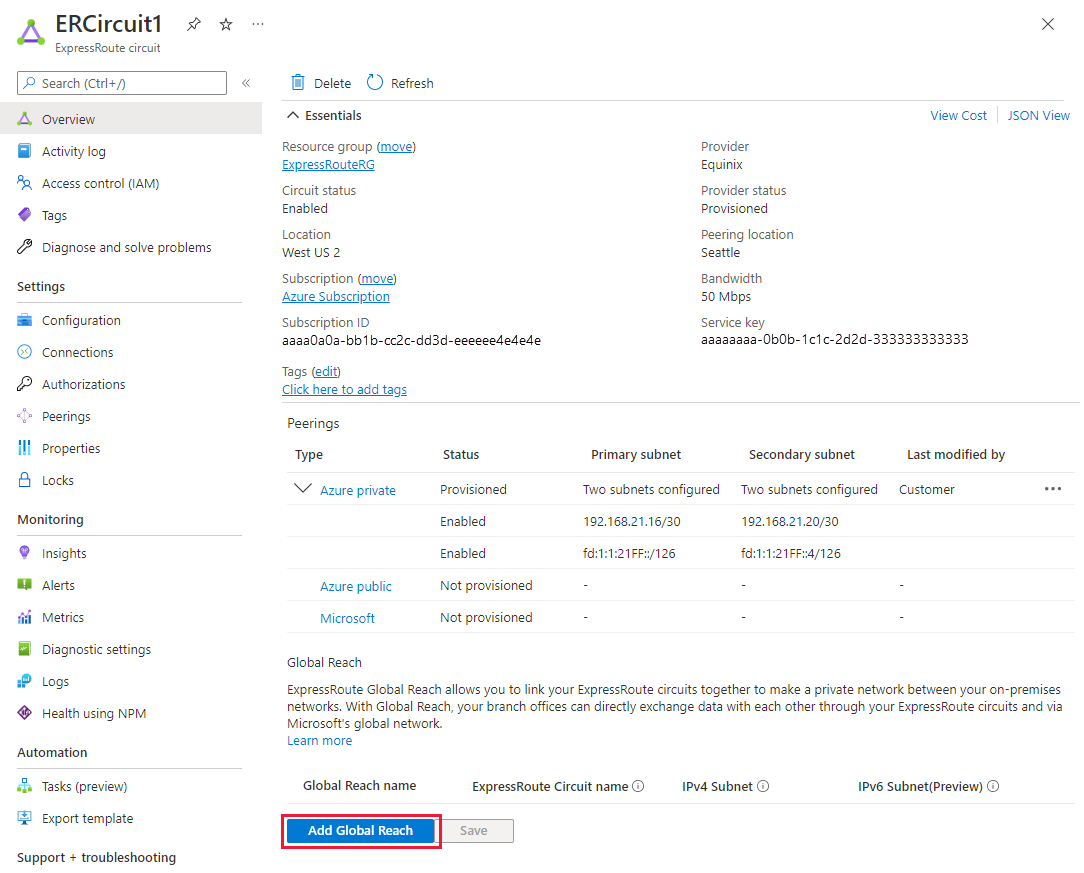
Pada halaman konfigurasi Tambahkan Jangkauan Global, beri nama ke konfigurasi ini. Pilih sirkuit ExpressRoute yang ingin Anda hubungkan dengan sirkuit ini dan masukkan dalam /29 IPv4 untuk subnet IPv4 Jangkauan Global. Kami menggunakan alamat IP di subnet ini untuk membangun konektivitas antara dua sirkuit ExpressRoute. Jangan gunakan alamat di subnet ini di jaringan virtual Azure, subnet peering privat, atau jaringan lokal. Pilih Tambahkan untuk menambahkan sirkuit ke konfigurasi peering privat.
Catatan
Jika Anda ingin mengaktifkan dukungan IPv6 Jangkauan Global ExpressRoute, pilih "Keduanya" untuk bidang Subnet dan sertakan subnet /125 IPv6 untuk Subnet IPv6 Jangkauan Global.
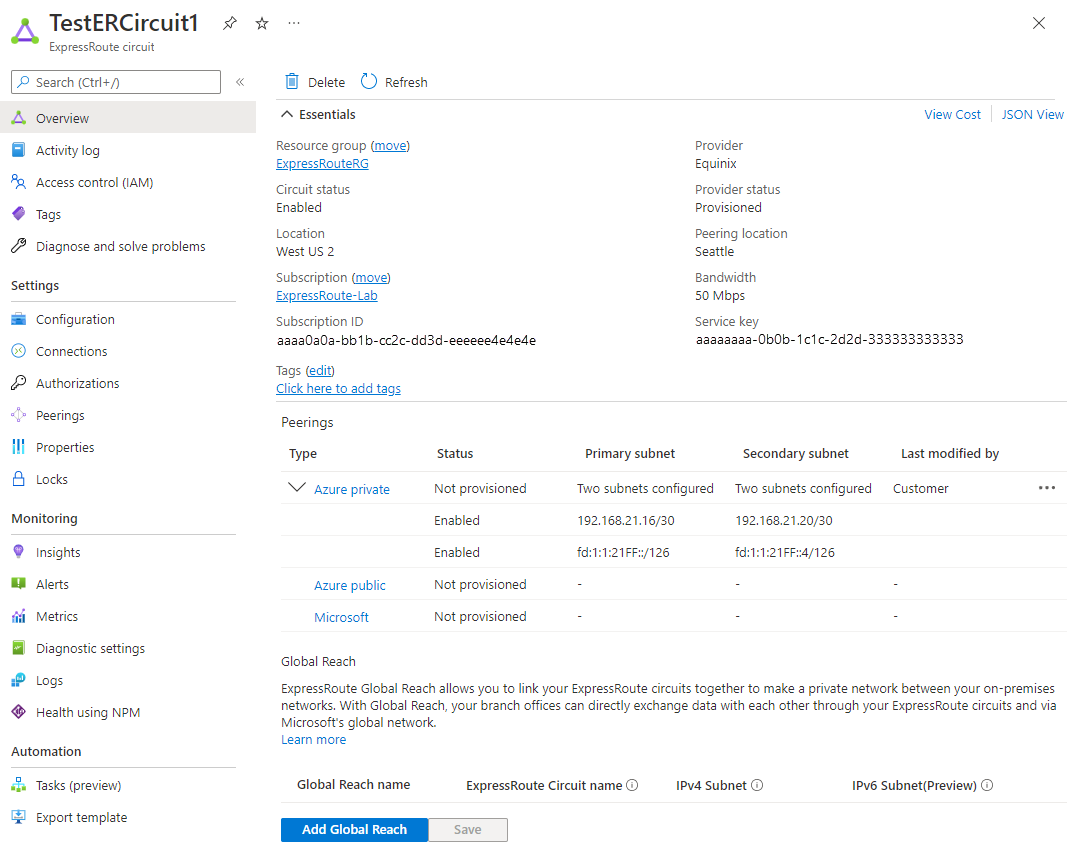
Pilih Simpan untuk menyelesaikan konfigurasi Jangkauan Global. Setelah operasi selesai, Anda memiliki konektivitas antara dua jaringan lokal Anda melalui kedua sirkuit ExpressRoute.
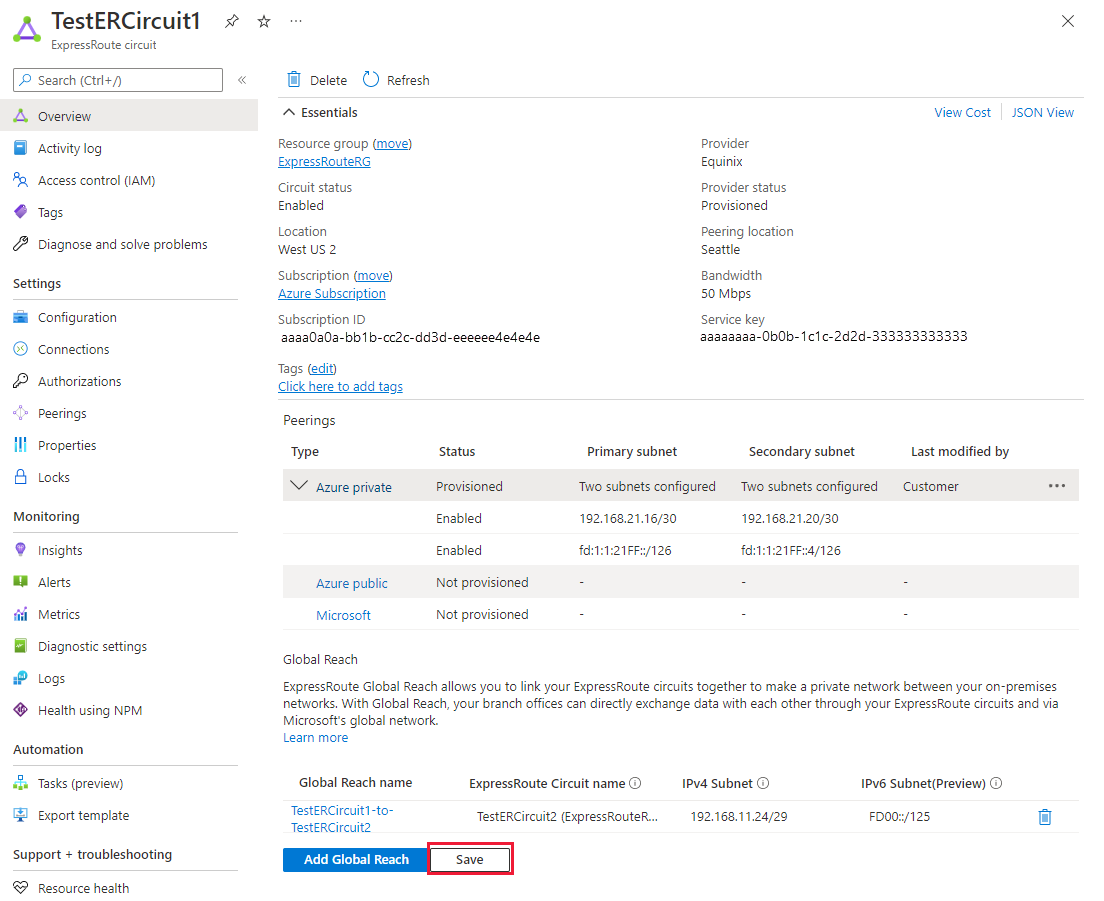
Catatan
Konfigurasi Jangkauan Global bersifat dua arah. Setelah Anda membuat koneksi dari satu sirkuit, sirkuit lain juga akan memiliki konfigurasi tersebut.
Sirkuit ExpressRoute di langganan Azure yang berbeda
Jika kedua sirkuit tidak berada dalam langganan Azure yang sama, Anda memerlukan otorisasi. Dalam konfigurasi berikut, otorisasi dihasilkan dari langganan sirkuit 2. Kunci otorisasi kemudian diteruskan ke sirkuit 1.
Buat kunci otorisasi.
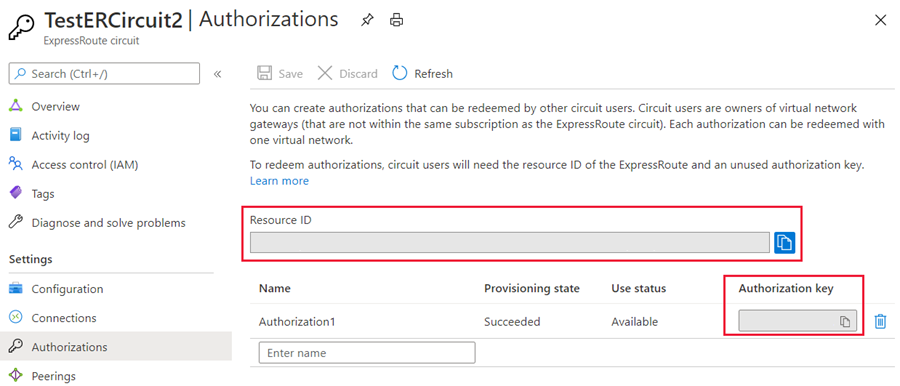
Catat ID sumber daya sirkuit dari sirkuit 2 dan kunci otorisasi.
Pilih tab Gambaran Umum sirkuit ExpressRoute 1. Pilih Tambahkan Jangkauan Global untuk membuka halaman konfigurasi Tambahkan Jangkauan Global.
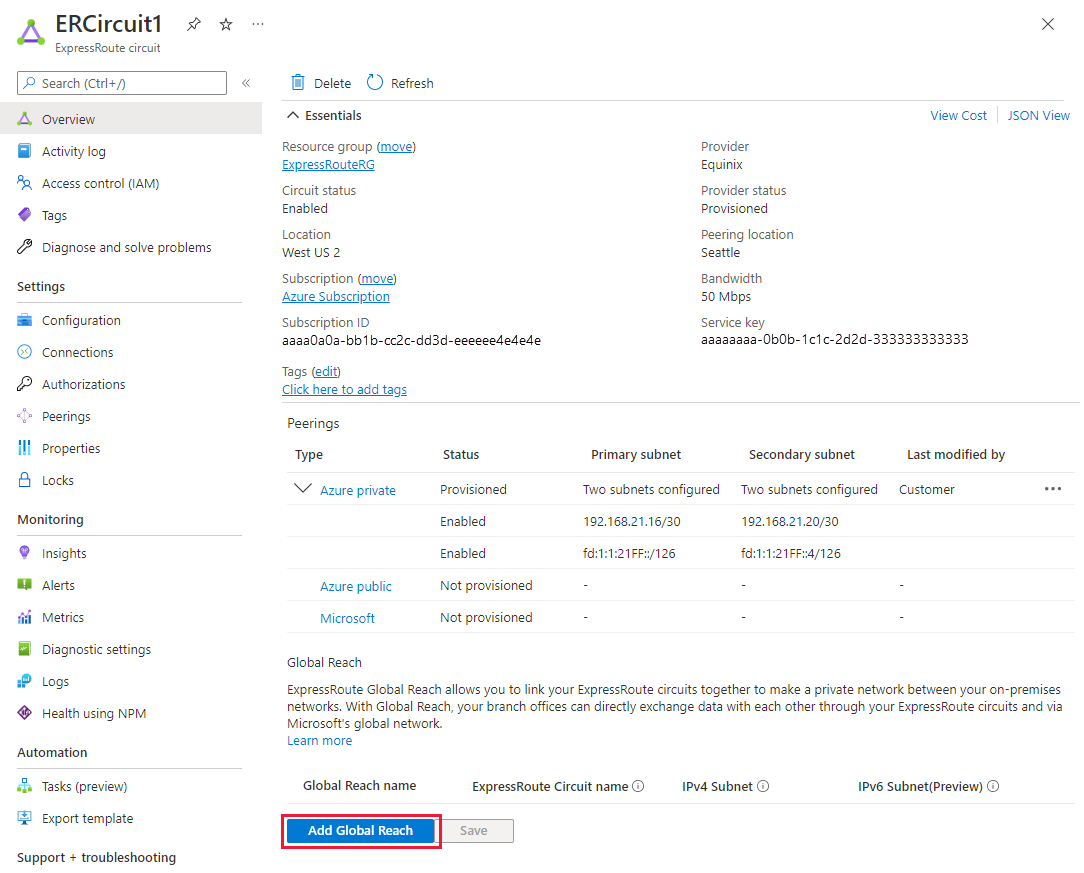
Pada halaman konfigurasi Tambahkan Jangkauan Global, beri nama ke konfigurasi ini. Centang kotak Tukarkan otorisasi. Masukkan Kunci Otorisasi dan IDsirkuit ExpressRoute yang dihasilkan dan diperoleh pada Langkah 1. Kemudian berikan IPv4 /29 untuk subnet IPv4 Jangkauan Global. Kami menggunakan alamat IP di subnet ini untuk membangun konektivitas antara dua sirkuit ExpressRoute. Jangan menggunakan alamat di subnet ini dalam jaringan virtual Azure Anda, atau di jaringan lokal Anda. Pilih Tambahkan untuk menambahkan sirkuit ke konfigurasi peering privat.
Catatan
Jika Anda ingin mengaktifkan dukungan IPv6 Jangkauan Global ExpressRoute, pilih "Keduanya" untuk bidang Subnet dan sertakan subnet /125 IPv6 untuk Subnet IPv6 Jangkauan Global.
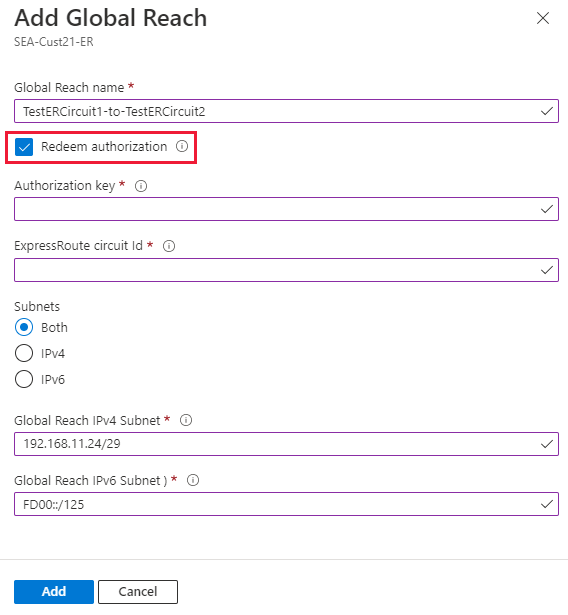
Pilih Simpan untuk menyelesaikan konfigurasi Jangkauan Global. Setelah operasi selesai, Anda memiliki konektivitas antara dua jaringan lokal Anda melalui kedua sirkuit ExpressRoute.
Verifikasi konfigurasi
Verifikasi konfigurasi Jangkauan Global dengan meninjau daftar koneksi Jangkauan Global di tab Gambaran Umum sirkuit ExpressRoute Anda. Ketika dikonfigurasi dengan benar, konfigurasi Anda akan terlihat seperti yang diikuti:
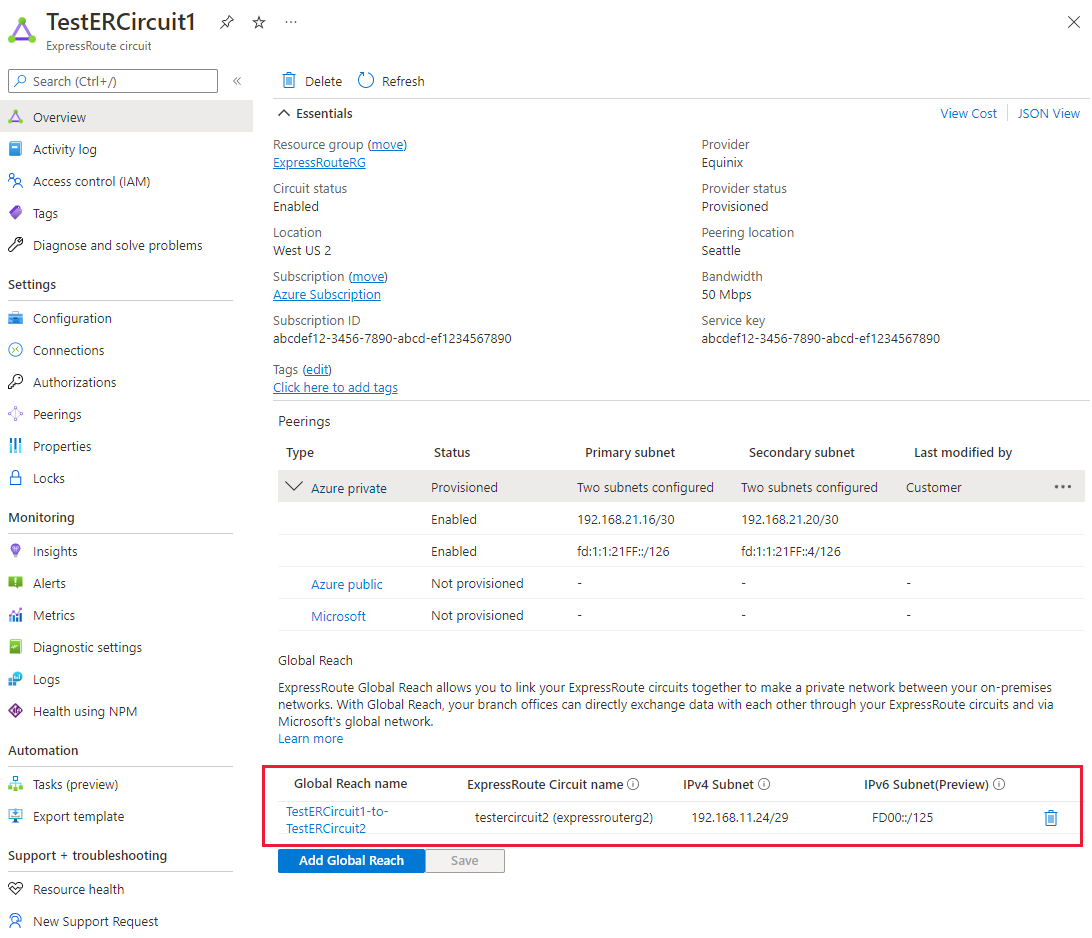
Nonaktifkan konektivitas
Untuk menonaktifkan konektivitas antar sirkuit individual, pilih tombol hapus di kanan koneksi Jangkauan Global untuk menghapus konektivitas di antaranya. Lalu pilih Simpan untuk menyelesaikan operasi.
Setelah operasi selesai, Anda tidak lagi memiliki konektivitas antara jaringan-jaringan lokal Anda melalui sirkuit ExpressRoute.
Perbarui konfigurasi
Untuk memperbarui konfigurasi untuk koneksi Jangkauan Global, pilih nama koneksi.
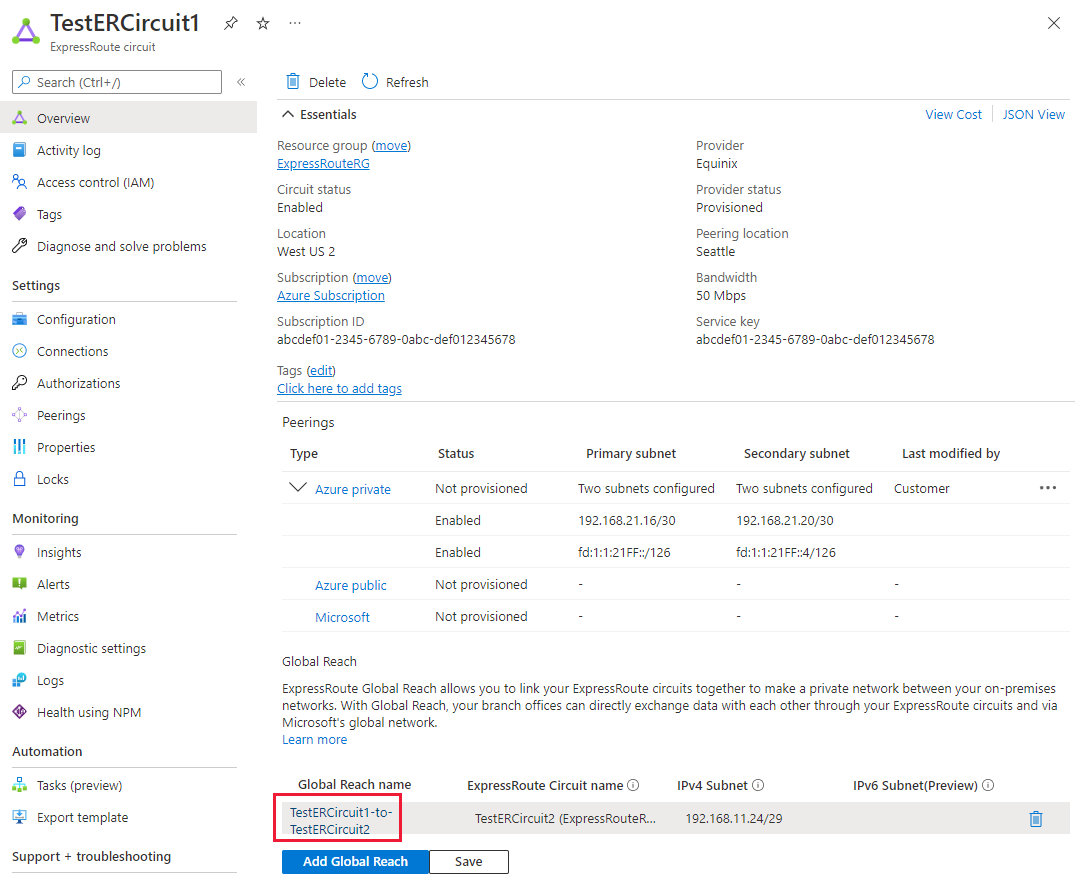
Perbarui konfigurasi di halaman Edit Jangkauan Global* dan pilih Simpan.
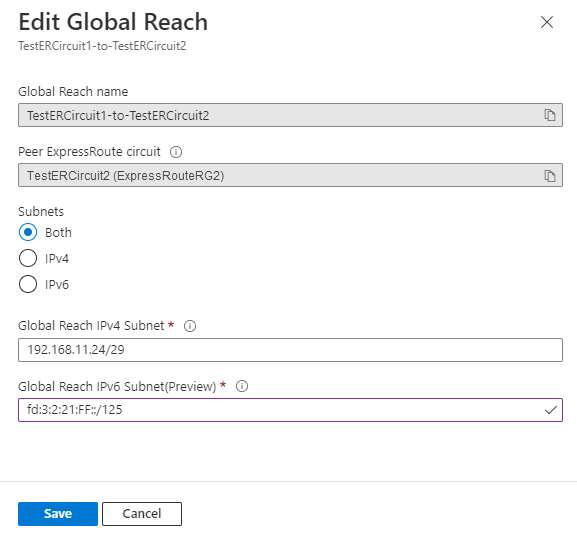
Pilih Simpan di halaman gambaran umum utama untuk menerapkan konfigurasi ke sirkuit.
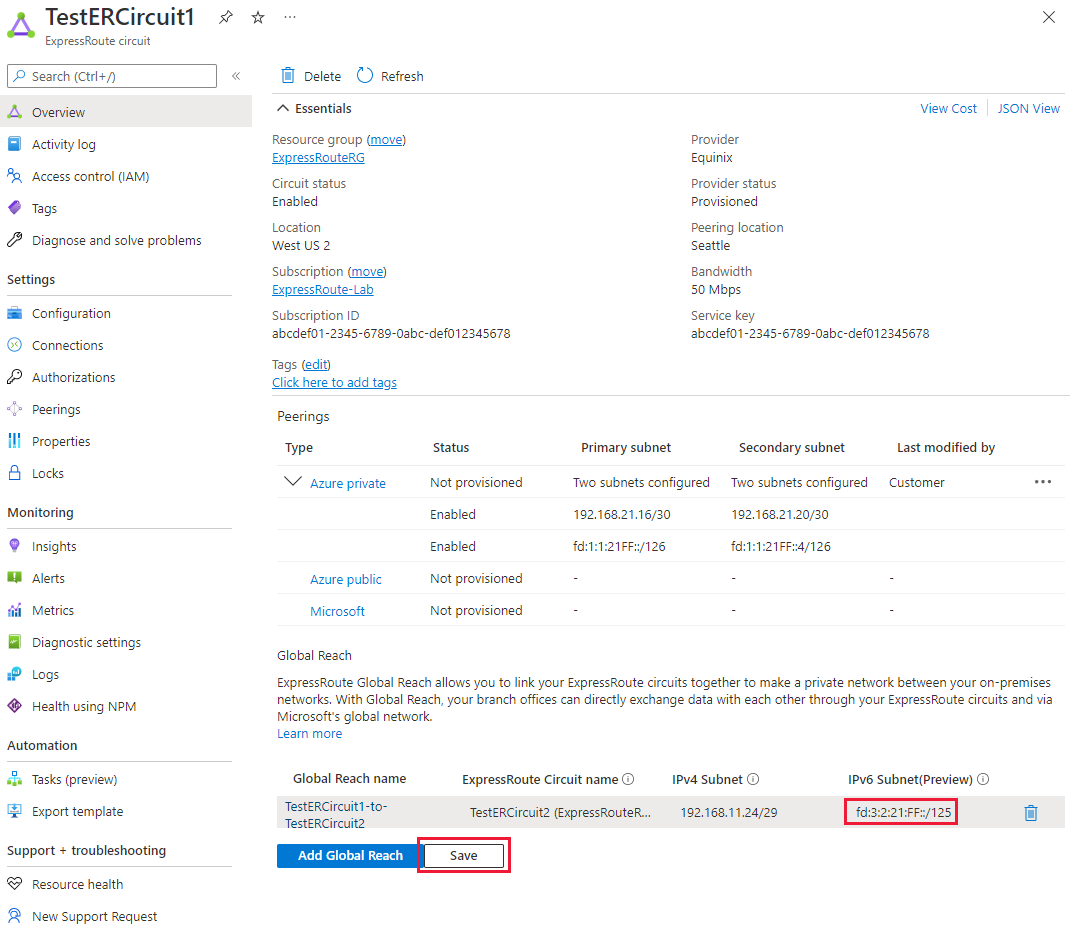
Langkah berikutnya
Saran dan Komentar
Segera hadir: Sepanjang tahun 2024 kami akan menghentikan penggunaan GitHub Issues sebagai mekanisme umpan balik untuk konten dan menggantinya dengan sistem umpan balik baru. Untuk mengetahui informasi selengkapnya, lihat: https://aka.ms/ContentUserFeedback.
Kirim dan lihat umpan balik untuk